Если вы всегда были очарованы тем, как хорошо получается, что некоторые видео или рекламные ролики на YouTube вы хотите сделать своими собственными, почему бы не попробовать Windows Movie Maker, чтобы развить свои навыки создания видео? Многие гуру YouTube, кажется, делают это. Создание собственных видеороликов может быть увлекательным и занимать много времени, поэтому, если вы хотите защитить свою работу, сделайте ее более заметной и даже профессиональной
, вы должны рассмотреть возможность добавления вашей подписи.
Я, конечно, хотел бы вернуться, когда я фанатично озвучил музыкальную пьесу с некоторыми (как мне сказали позже) метафорически неправильными переводами, а потом засмеялся, когда увидел ту же самую, неправильную лирику, которую я потратил на поиски в другом подобном видео. Как вы можете заметить, нет ничего страшного в том, что вы потратите еще несколько минут на защиту своей работы. Это может даже сделать вас более мотивированным, когда вы увидите свой собственный логотип в своих видео, что вы продолжите делать видео!
Поэтому, прежде чем мы начнем с урока, обратите внимание, что первая часть урока фокусируется на добавлении простых текстовых водяных знаков, а во второй части мы добавим водяной знак изображения или логотип в наше видео, используя код от некоторых замечательных пользователей. на форумах Movie Maker.
Добавление текстового водяного знака
Если вам нужен простой текстовый водяной знак, а не логотип вашего имени пользователя или имени в нижней части видео, вы можете сразу приступить к работе с одним из встроенных заголовков.
Сначала запустите Windows Movie Maker. Нажмите Ctrl + I (или нажмите «Видео» в разделе «Импорт» на левой боковой панели), чтобы импортировать видео с компьютера.
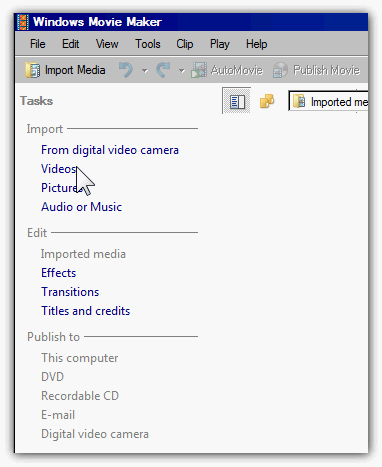
Перетащите видео на временную шкалу. Нажмите на заголовок и титры в разделе «Правка» на левой боковой панели, а затем нажмите на заголовок выбранного клипа.
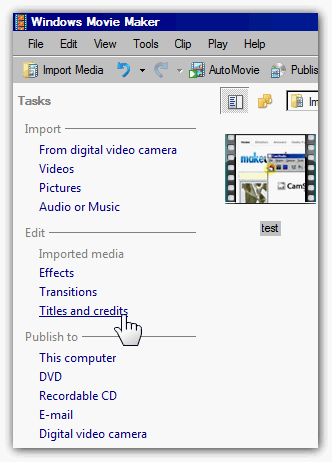
Введите свое имя пользователя или текст, который вы хотите отображать в качестве водяного знака.
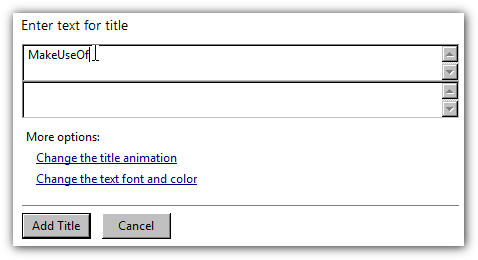
Нажмите «Изменить анимацию заголовка» и выберите «Подзаголовок», который появится под первым заголовком, «Одна строка» в верхней части поля выбора.
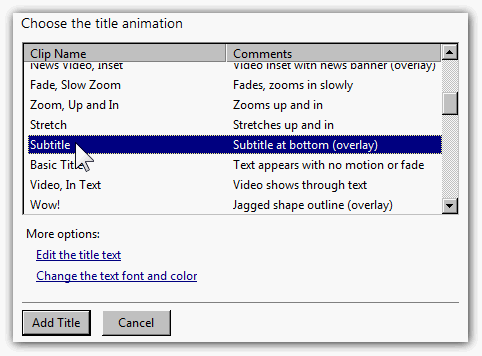
Если вы хотите расположить водяной знак возле нижнего правого или левого угла, нажмите «Изменить шрифт и цвет текста» и выберите значок для выравнивания текста вправо или влево. Вы можете изменить прозрачность или непрозрачность водяного знака, а также стиль шрифта (например, сделать текст жирным или курсивом), размер и цвет.
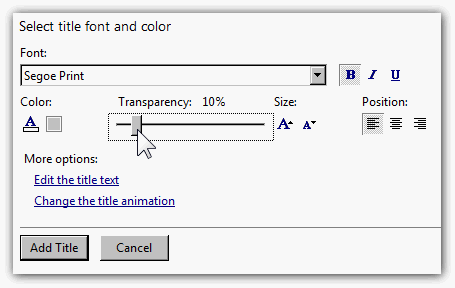
Когда вам понравится то, что вы видите в предварительном просмотре (обратите внимание, что для отображения любых изменений видеоплееру может потребоваться несколько секунд), нажмите Добавить заголовок.
Используя изменяющий размер (который появляется, когда курсор находится на краю заголовка на временной шкале), перетащите его по всей длине видео.
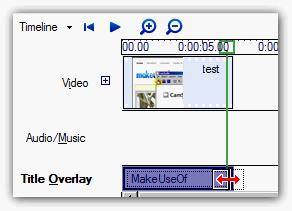
Если хотите, вы можете предварительно просмотреть окончательное видео, в противном случае нажмите Ctrl + P (щелкните «Файл»> «Опубликовать фильм»), чтобы сохранить видео на компьютер.
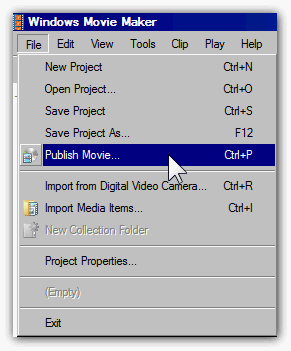
Вот как выглядит продукт с простым текстовым водяным знаком.
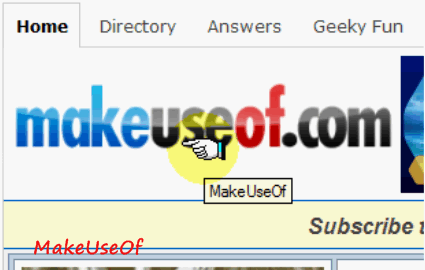
Добавление графического водяного знака или логотипа
Во-первых, если вы еще этого не сделали, создайте водяной знак своего изображения. Если у него прозрачный фон, он будет выглядеть еще лучше, поэтому используйте Photoshop, GIMP.
, Paint.NET
или большинство веб-редакторов изображений
добиться прозрачного фона (чего не может встроенная MS Paint). Сохраните его в формате .PNG или .GIF в> C: \ Program Files \ Movie Maker \ Shared \ AddOnTFX \.
Если у вас нет общей папки или папки AddOnTFX, просто создайте папки с этими точными именами. Вы также можете сохранить изображение в формате .JPEG, но учтите, что оно не может содержать прозрачный фон. Если у вас уже есть логотип, сохраненный на вашем компьютере, убедитесь, что он сохранен в любом из форматов файлов, или вы можете создать новую копию и сохранить ее как файл .PNG или .GIF в> C: \ Program Files \ Movie Maker \ Shared \ AddOnTFX \.
Теперь перейдите на эту страницу FX Archive и выберите либо Windows XP Logo Creator, либо Windows Vista Logo Creator в зависимости от вашей системы.
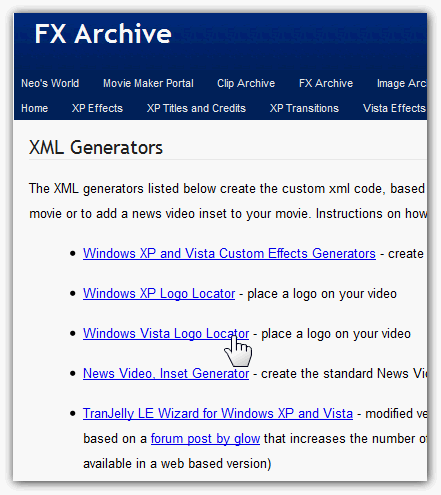
Выберите место в видео, где вы хотите, чтобы ваш логотип появился.
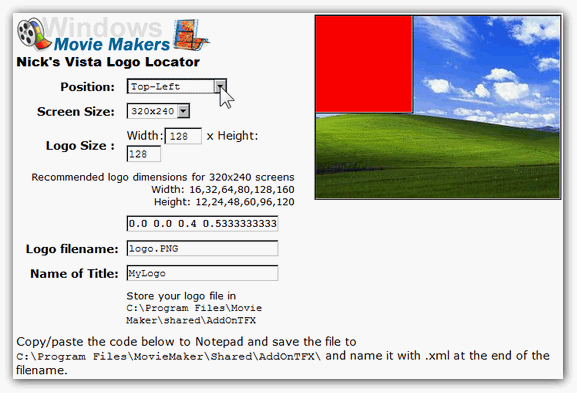
Затем выберите размер экрана, который вы можете быстро узнать, просмотрев свойства вашего видеофайла в разделе «Размеры». Если ваше видео имеет разные размеры, просто выберите ближайшие цифры или (следуйте оригинальной ветке форума, чтобы узнать, как изменить код). Затем введите размеры водяного знака или логотипа вашего изображения.
Теперь в имени файла логотипа, где именем по умолчанию является image.gif, введите любое имя для водяного знака или файла логотипа, которое вы ранее сохранили в .PNG или .GIF в> C: \ Program Files \ Movie Maker \ Shared \ AddOnTFX \.
В поле Name of Title вы можете назвать его как MyLogo. Скопируйте текст, который появляется внизу.
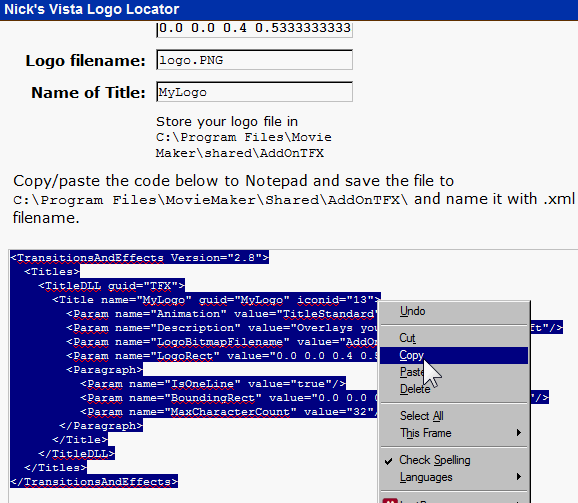
Откройте Блокнот, вставьте текст и сохраните как mylogo.xml (выберите «Все файлы» (*. *) В раскрывающемся меню для поля «Тип файла») в> C: \ Program Files \ Movie Maker \ Shared \ AddOnTFX \ папка.
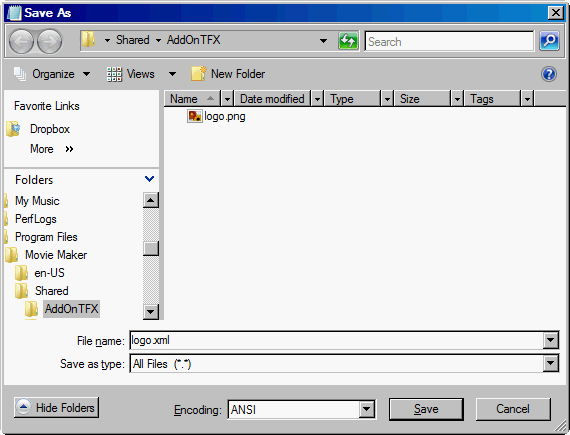
Откройте Windows Movie Maker (или, если он открыт, перезапустите его, чтобы увидеть новый MyLogo), импортируйте видео, перетащите его на временную шкалу и выберите «Заголовки и титры».
Выберите «Заголовок» для выбранного клипа и в текстовом поле «Введите текст заголовка», введите один пробел (это важно!) И нажмите «Изменить анимацию заголовка».
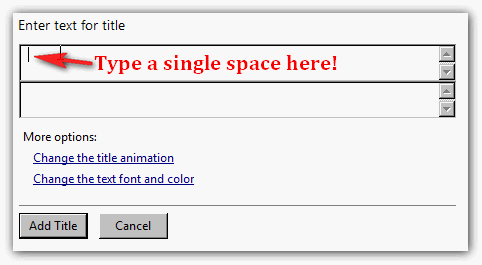
Вы должны увидеть MyLogo в настройках. Выберите его и нажмите Добавить заголовок.
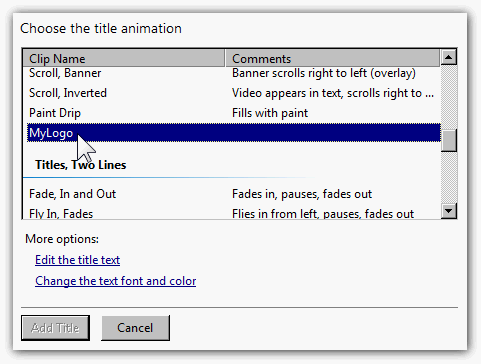
Используя изменяющий размер (который появляется, когда курсор находится на краю заголовка на временной шкале), перетащите его по всей длине видео. Если хотите, вы можете предварительно просмотреть финальное видео, в противном случае нажмите Ctrl + P (нажмите «Файл»> «Опубликовать фильм»), чтобы сохранить видео на свой компьютер или поделиться им с другими.
или на YouTube
!
Если вы посмотрите очень усердно, то на самом деле есть еще много хитростей, которые хороший старый Movie Maker должен сделать довольно профессиональное видео.
как эффекты масштабирования. Вы используете Windows Movie Maker или предпочитаете другой видеоредактор? Дайте нам знать в комментариях о ваших предпочтениях и почему!





